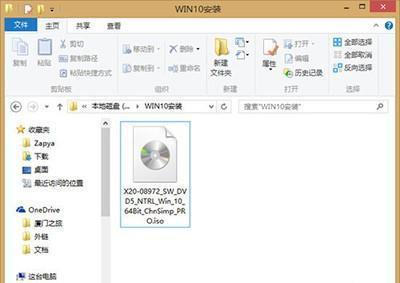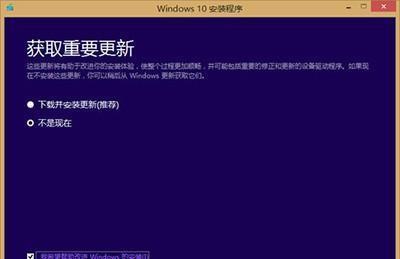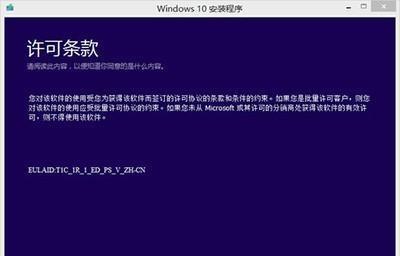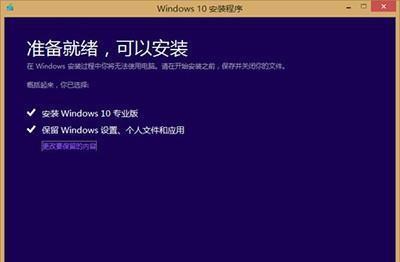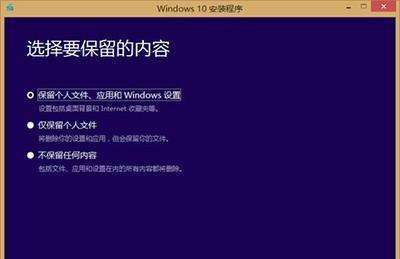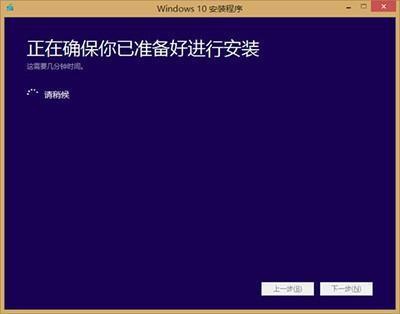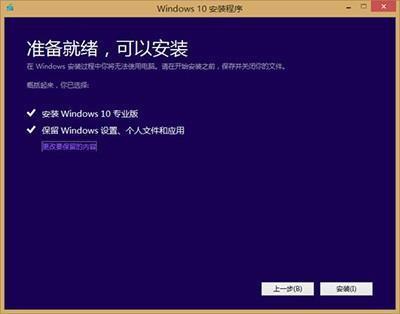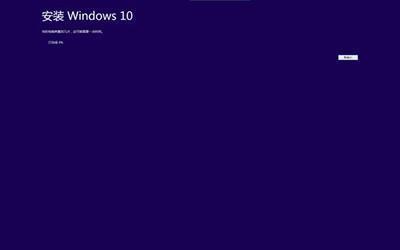win8.1升级win10图文教程
05-20
很多win8.1用户都在问,win8.1怎么升级到win10?Win10好不好?其实,Windows 10是微软当下最成熟的系统,对于Windows 8来说,Win10不仅弥补了Win8之前犯下的错误,页面设计相比win8更加美观。那么,win8.1升级win10是有必要的,更何况Win8.1和Win10都是基于同样的内核,这也是为何Win8.1可以直接无缝升级到Win10的原因。如何升级win10?win8怎么升级win10?下面就让我们一起来看看吧。IT百科将用图文教程教大家如何从win8.1升级win10。
工具/软件
软碟通-UltraISO(非必须,用于全新安装使用)
Win10正式版镜像文件
U盘一个(针对全新安装,直接升级非必须)
方法/步骤
升级安装(这种免费升级方法的前提是原系统已经激活)
1.获取Win10正式版镜像文件(win10正式版下载可以从微软官方或其他渠道获取)
win8.1升级win10
2.双击ISO镜像文件,Win8.1下会自动将其加载为虚拟光驱,双击打开setup.exe
win8.1升级win10
3.按照提示进行操作
下图这一步选择“不是现在”即可,重要更新等待安装完成后再进行,这样可以减少等待时间,尤其是对于网速比较慢的用户。
选择“不是现在”即可
老规矩,同意许可条款(只要想继续安装都必须点同意)。
win8.1升级win10
点接受进入下一步
这一步可以点击“更改需要保留的内容”选择升级安装要保留的内容。
win8.1升级win10
可以选择保留内容
选择第一项会保留win8.1下与win10相兼容的配置项,也就是说安装后旧系统的配置全部都还保留。第二项是只保留个人文件,既配置信息会被删除。第三项则是全部删除(由于本教程没具体实测是删除C盘还是全盘,如非空盘或有意想清除全部内容,否则请慎重选择此项,有可能导致您的文件丢失。)
选第一个即可无缝升级
win8.1升级win10
win8.1升级win10
点击下方的安装